Uppdaterad april 2024: Sluta få felmeddelanden och sakta ner ditt system med vårt optimeringsverktyg. Hämta den nu på denna länk
- Ladda ned och installera reparationsverktyget här.
- Låt den skanna din dator.
- Verktyget kommer då reparera din dator.
Trion Worlds, en känd utvecklare inom spelbranschen, har lanserat en spelklient kallas Glyph (även känd som Glyph-klienten). Det är tekniskt som Steam och ett digitalt nav där utgivare kan lansera sina spel och relaterade artiklar, och spelare kan köpa dem enkelt utan krångel.

Klienten fick snabbt mycket popularitet när den hyllades som en konkurrent till Steam, men hype dog snabbt. Förläggarna beviljade inte Glyph rättigheterna att vara värd för spelen och misslyckades därför. Sedan dess har många människor undrat över rollen som Glyph-klienten och hur den fungerar. Den här artikeln behandlar alla dessa frågor.
Vad är en Glyph-klient?
Målet för Glyph-klienter är att vara värd för alla spelfiler och tillhandahålla alla moduler och tjänster som krävs för att köra detta spel. Han kan också vara värd och sälja föremål och tillbehör i spelet. Den innehåller också ett överordnat undantag. - Windows startar så att det inte påverkar din internetanslutning. Programmet har en storlek på 73.54 MB och 105 filer.
Uppdatering april 2024:
Du kan nu förhindra PC -problem genom att använda det här verktyget, till exempel att skydda dig mot filförlust och skadlig kod. Dessutom är det ett bra sätt att optimera din dator för maximal prestanda. Programmet åtgärdar vanligt förekommande fel som kan uppstå på Windows -system - utan behov av timmar med felsökning när du har den perfekta lösningen till hands:
- Steg 1: Ladda ner PC Repair & Optimizer Tool (Windows 10, 8, 7, XP, Vista - Microsoft Gold Certified).
- Steg 2: Klicka på "Starta Scan"För att hitta Windows-registerproblem som kan orsaka problem med datorn.
- Steg 3: Klicka på "Reparera allt"För att åtgärda alla problem.
Hur man tar bort Glyph Client
- Öppna kontrollpanelen.
- Klicka på ”Avinstallera ett program”.
- Hitta alla poster som har "Glyph" i sitt namn och klicka på "Delete".
- När du blir ombedd att lämna alla dina spel installerade, välj “Ta bort Glyph Only”.
- När det är klart, gå till mappen där spelet ursprungligen installerades och se till att det har tagits bort.
Ta bort mappen Glyph AppData
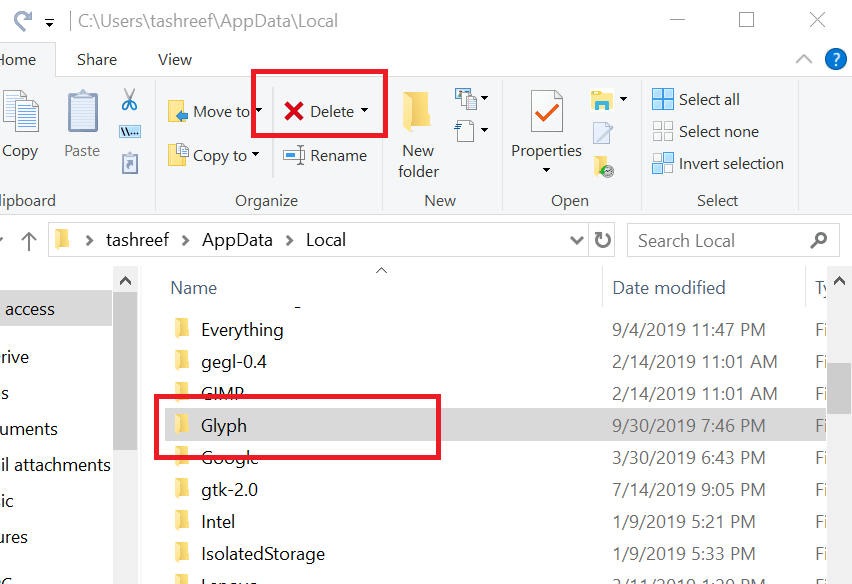
Glyph AppData-mappen innehåller flera filer som kan hänga och hindra klienten från att tillåta din anslutning. Följ instruktionerna nedan för att ta bort den här mappen.
- Gå till C: \ Users \ USERNAME \ AppData \ Local.
- Ta bort hela glyph-mappen.
- Försök att köra Glyph igen.
Avinstallera och installera Glyph-appen helt från appar och funktioner
- Tryck på Win + X på tangentbordet -> välj Program och funktioner från menyn.
- I listan över appar hittar du Glyph-appen -> väljer den -> klickar på Avinstallera.
- Ta bort alla andra mappar som finns kvar på din dator genom att skanna hårddisken helt.
- Tryck på Ctrl + R för att öppna dialogrutan Kör -> skriv regedit.
- I registerredigeraren hittar du och tar bort glyph-mapparna.
Låt oss veta om den här guiden hjälpte till i din situation eller om du har några förslag.
Du kan göra detta i kommentarfältet nedanför den här artikeln.
Expert Tips: Detta reparationsverktyg skannar arkiven och ersätter korrupta eller saknade filer om ingen av dessa metoder har fungerat. Det fungerar bra i de flesta fall där problemet beror på systemkorruption. Detta verktyg kommer också att optimera ditt system för att maximera prestanda. Den kan laddas ner av Klicka här

CCNA, Web Developer, PC Felsökare
Jag är en datorentusiast och en praktiserande IT-professionell. Jag har många års erfarenhet bakom mig i dataprogrammering, felsökning av hårdvara och reparation. Jag är specialiserad på webbutveckling och databasdesign. Jag har också en CCNA-certifiering för nätverksdesign och felsökning.

